Сокращения, которые используются в оригинальном форматировании сценария:
- ИНТ- интерьер (сцена в помещении) ;
- НАТ — натура (сцена под открытым небом);
- КРП — крупный план;
- ЗТМ — затемнение;
- из ЗТМ — из затемнения;
- ВПЗ — Вне Поля Зрения;
- ТЗ – Точка Зрения (сцена глазами одного из персонажей);
- ПАН — Панорама (Движение камеры на 180 градусов)
Об основных стандартах оформления — формат сценария фильма
Сценарий в doc-файле, должен быть отформатирован по правилам форматирования, принятом во всём мире: Голливудский стандарт, «Формат сценария»
В сценарии не допускается использование жирного шрифта, курсива и подчеркивания. Сценарий пишется только от третьего лица и только в настоящем времени. Пример, «Он стоит и смотрит». Сценарист описывает то, что «видит» камера.
Текст сценария идёт сразу же после титульной страницы.
Первая страница — титульный лист
Тутульная страница не нумеруется. Имеет поля страницы общие с остальными страницами сценария: Верхнее – 2,5 см, Нижнее – 1,25 см, Левое – 3,75 см, Правое – 2,5 см.
Как создать визитку в Ворде
Указывается НАЗВАНИЕ СЦЕНАРИЯ (пишется заглавными буквами). Расположение: 14 строка сверху.Параметры «Абзац» : слева – 3,25 см, справа – 3,25 см, выравнивание: по центру.
Автор сценария: псевдоним либо подлинное имя автора (обычными буквами). От названия сценария отделяется одной пустой строкой. Поля и выравнивание аналогичные.
Источник экранизации / оригинальный сценарий
(обычными буквами); отделяется от имени автора одной пустой строкой. «Абзац»: слева – 3,25 см, справа – 3,25 см, выравнивание: по центру
В левом нижнем углу допускается дать информацию о защите авторских прав и эл.адрес, по которому можно связаться с автором. Контактная информация пишется обычными буквами; располагается: 39 строка сверху. Параметр «Абзац»: слева – 8,25 см, выравнивание по левому краю. При наличии агента указывайте не свои, а его контактные адреса.
Шаблон разметки
В программе Word установите шаблон разметки, далее пользуйтесь для вставки блоков кнопкой «Формат по образцу»

Можно использовать также программу Писарь — она облегчает работу по форматированию сценария. Шрифт: Courier New ; Размер шрифта: 12; Выравнивание: по левому краю ; Поля страницы: Верхнее – 2,5 см, Нижнее – 1,25 см, Левое – 3,75 см, Правое – 2,5 см.
В меню «Вставка» выберите пункт «Номера страниц» — «Вверху страницы», «Справа» .
Блоки сценария
Блок «ВРЕМЯ И МЕСТО ДЕЙСТВИЯ»: 3,75 см от левого края страницы, 2,5 см от правого края страницы. Блок всегда из трех составляющих: Вид места, Название места, Время действия. Количество пробелов между этими тремя составляющими произвольное (по вашему выбору).
Вид места обозначается сокращениями ИНТ. или НАТ., а время может обозначаться только словами — УТРО, ДЕНЬ, ВЕЧЕР, НОЧЬ. Между описанием названия места и описанием времени действия можно ставить пробел или тире. Пример.
НАТ. УЛИЦА — ДЕНЬ
Блок «Описание действия»: 3,75 см от левого края страницы, 2,5 см от правого края страницы. Блок «Описание действия» всегда предшествует блоку «ИМЯ ГЕРОЯ»: персонаж должен быть представлен зрителю прежде, чем он произнесет свою первую реплику. Описание действия не допустимо в ремарке. Если герой произносит реплики во время действия, то необходимо поставить ремарку (продолжая).
Блок «ИМЯ ГЕРОЯ»: Слева – 6,75 см (3,75 см + 6,75 см = 10,5 см) «ИМЯ ГЕРОЯ» — всегда пишется ЗАГЛАВНЫМИ БУКВАМИ. Блок «ИМЯ ГЕРОЯ» в конце страницы не пишется. На протяжении сценария герой должен именоваться одним и тем же именем: имя героя не может меняться, его реплики должны даваться только под блоком ИМЯ ГЕРОЯ. Имена второстепенных героев, которые идут вторым планом или появляются в эпизодах, обычно обозначаются словами: «МАМА ГЕРОЯ», «ДРУГ ГЕРОЯ», «ДЕВУШКА», «СТАРИК» и т.п.
В конце страницы блок не пишется.
Блок «Реплика героя»: Слева – 3,75 см (3,75 см + 3,75 см=7,5см), Справа – 3,75 см (3,75 см + 2,5 см=6,25см) . Блок содержит слова, которые произносит персонаж. Не допустимо в данном блоке выделять имена героев заглавными буквами. В тело блока можно вставлять отдельной строкой ремарку, не отделяя ее пустой строкой. После блока «Реплика героя» может идти блок «ИМЯ ГЕРОЯ» (блоки отделяются пустой строкой). Если «Реплика героя» не вместилась на странице, то в конце страницы нужно написать слово (ДАЛЬШЕ), а на следующей странице снова написать ИМЯ ГЕРОЯ, а в скобках (ПРОД.) — продолжение.
После чего дописать реплику героя, не разрывая предложения и дописав, как минимум, два предложения диалога. Иной вариант написания, перенести реплику героя целиком на следующую страницу или разбить на абзацы с добавлением описания действия. И помните, кино — это искусство коротких реплик. Через реплики нужно выразить характер героя, либо мысль сюжетной линии.
Блок «ремарка»: Слева – 5,5 см (5,5 см + 3,75 см=9,25 см), Справа – 4,5 см (4,5 см + 2,5 см=7см). Обязательно пишется в скобках и маленькими буквами. Может разъяснять к кому относится реплика или как произносится реплика. Блок (ремарка) переносится на следующую страницу по правилам блока ИМЯ ГЕРОЯ.
Блок «ТИТР»:Блок выравнивается по левому краю. В блоке идет та надпись, которая должна быть на экране. Надпись начинается с заглавной буквы, форматируется как ремарка, но без скобок. После блока «Титр:» может после пустой строки идти блок ИМЯ ГЕРОЯ или блок Описание действия, а также блок ВРЕМЯ И МЕСТО ДЕЙСТВИЯ.
Блоки отделяются друг от друга пустой строкой.
Пустые строки между блоками создаются нажатием клавиши ENTER (способ «один пробел»). Несколько табуляций подряд Не допускается.
Категорически запрещается разбивать предложения на части и расставлять переносы в словах.
Не отделяются друг от друга блоки «ИМЯ ГЕРОЯ»-«Реплика героя». Между блоком «ИМЯ ГЕРОЯ» и «Реплика героя» может стоять блок «(ремарка)». Пустой строкой Не отделяется!
Экшен — сцены драк, погонь описываются словами в блоке «Описание действия». Этот блок разделяется на абзацы, каждый из которых представляет собой завершенное действие. Такие сцены описываются подробно. Не допускается общее описание на усмотрение постановщика.
Флэшбаки — воспоминания. Пример оформления:
ИНТ. ЗДАНИЕ СУДА – ДЕНЬ, ВОСПОМИНАНИЕ
Келли стоит на ступеньках и говорит в камеру.
КЕЛЛИ
…умер около сорока минут назад в Хопкинской Центральной больнице.
Если героя не видно, но слышен его голос, то после ГОЛОС ГЕРОЯ пишем (за кадром). Пример.
ГОЛОС С ТЕХАСКИМ АКЦЕНТОМ (ВПЗ)
Придержи коней!
Если герой произносит фразу на иностранном языке, достаточно указать на каком языке говорит герой, а саму фразу воспроизводить на русском языке. Или можно кусок диалога сопроводить ПРИМЕЧАНИЕМ. Пример.
ПРМЕЧАНИЕ: РЕПЛИКИ В ДАННОЙ СЦЕНЕ ПРОИЗНОСЯТСЯ НА ИСПАНСКОМ ЯЗЫКЕ С РУССКИМИ СУБТИТРАМИ.
и обязательно отметить конец данной сцены. Пример.
Источник: molodostivivat.ru
Как в ворде сделать подпункты 1.1?
С помощью нумерации абзаца добиваются структуризации текста в программе ворд. Так как с проставлением подпунктов возникают нередко трудности, то давайте разберемся, какие существуют способы их поставить.
Первый способ.
Первый шаг. Откроем новый файл в программе ворд, после на верхней панели в закладке «Главная» находим блок «Абзац» и в нем ищем иконку в виде цифр и черточек, при наведении на которую появляется надпись «Нумерация». Нажимаем на данную иконку.

Второй шаг. В результате на экране появится доступные виды нумерации. Обычно подпунктов 1.1 в базовой версии нет, то приходиться их настроить, для этого нажимаем на строку «Определить новый формат номера».

Третий шаг. В появившемся меню находим строку «Формат номера» и настраиваем нужный нам формат. Псоле закрываем меню и вводи нужный текст.

В итоге мы получили нужный формат настройки.

Второй способ.
В нужной строке вы просто набираете цифры 1.1., после вводите нужный текст и нажимаете на кнопку «Enter», а программа автоматически подставит следующий подпункт 1.2.
Видео
Источник: portalonline.ru
Как создать шаблон отрывного объявления в MS Word
Создать простейшее объявление с отрывными листочками в MS Word — задача очень простая, и в то же время ходовая. В этом уроке я расскажу вам об одном из способов создания такого объявления, а для тех, кому все нужно срочно, вернее здесь и сейчас, в конце приложу шаблон готового отрывного объявления готовый для скачивания.
Создаем шаблон объявления в MS Word
Как выглядят объявления такого типа, полагаю знают все. Размер: половина листа А4, вверху объявления основной текст, внизу — одинаковые отрывные «купоны» с кратким текстом и телефоном.
Первым делом создаем новый Word-документ и отправляемся на вкладку «Вид», где в группе «Таблица» своего часа дожидается инструмент «Таблица».
Все что нам нужно, это добавить на лист документа простую таблицу состоящую из двух строк и 10 столбцов. Примерно как у меня на рисунке.
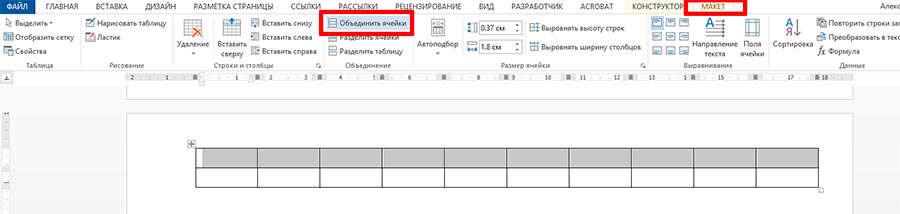
Создаем шаблон объявления из таблицы в MS Word
Теперь выделяем верхний ряд ячеек и отправляемся на вкладку «Макет», находим группу «Объединение» и в ней инструмент «Объединить ячейки». Щелкаем на его пиктограмму и соединяем все ячейки верхнего ряда нашей таблицы в одну большую. Ну что, уже на что-то похоже? Отлично. Самое время заполнить наше объявление-таблицу текстом.
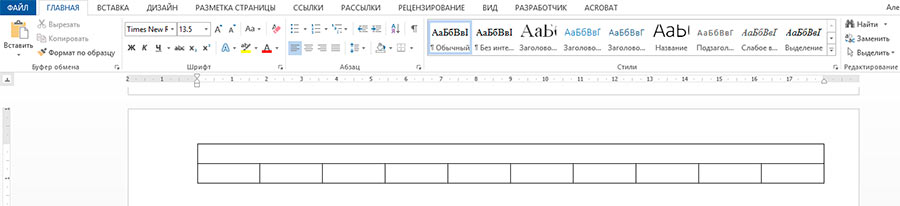
Создаем шаблон объявления в MS Word
Вот такая штуковина получилась у меня. С одной стороны — вроде бы похоже на объявление, а с другой — «купоны» совершенно не читаются, да и вообще, выглядят коряво.

Макет объявления для расклейки почти готов
Ладно, сейчас исправим. Выделяем все нижние ячейки таблицы-объявления и снова отправляемся на вкладку «Макет». В группе «Выравнивание» нам нужен инструмент «Направление текста». Нажимаем на него пару раз и текст внутри купонов уже отображается как нужно, а именно — не по горизонтали, а по вертикали.

Изменяем направление и выравнивание текста в ячейке таблицы MS Word
Осталось исправить всего одну мелочь — текст в отрывных купонах «прилип» к правой стороне листка. Выровняем его по центру? Тем более и ходить далеко не надо — воспользуйтесь инструментом «Выравнивание по центру», расположенным в той же группе «Выравнивание».
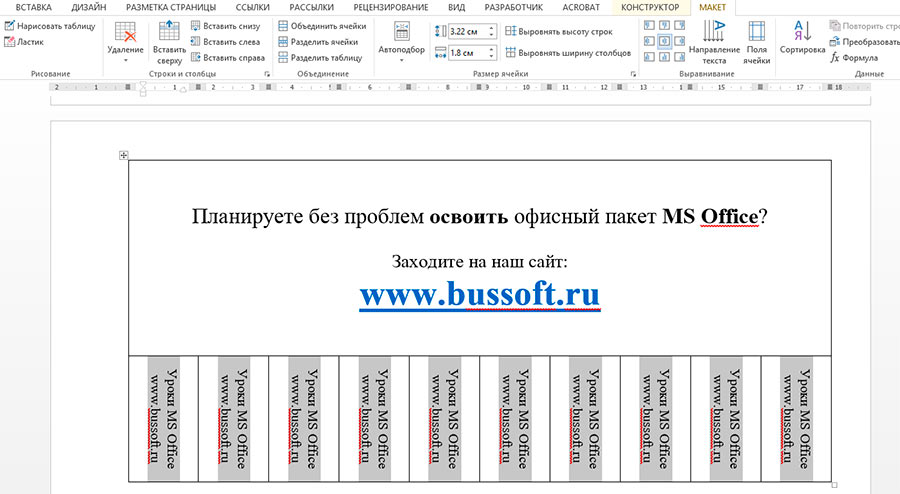
Объявление для расклейки готово!
Осталось только растиражировать наше объявление (у меня на лист А4 вместилось аж по три штуки!) и можно отправлять его на печать!
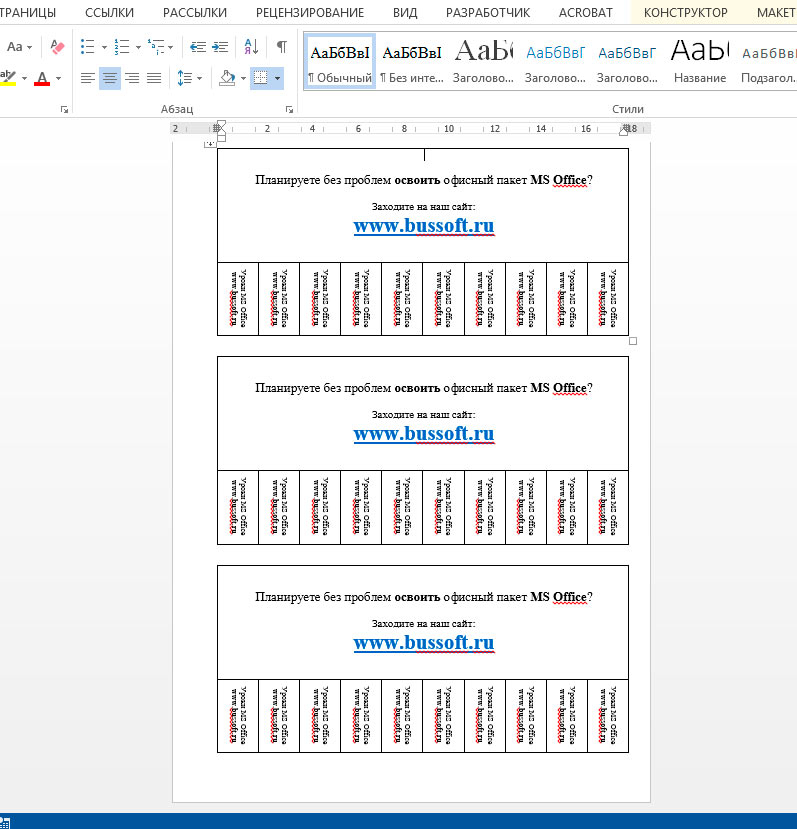
Готовые объявления для расклейки на листе документа Word
Скачать шаблон объявления в MS Word
Ну и как и обещал, готовый шаблон объявления с отрывными листками, доступный для бесплатного скачивания:
Источник: bussoft.ru